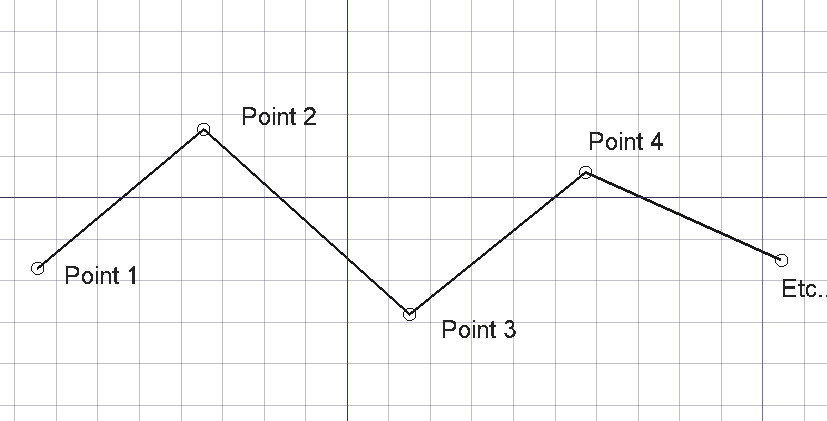Draft Wire/fr
|
|
| Emplacement du menu |
|---|
| Draft : Formes → Polyligne BIM : Formes 2D → Polyligne |
| Ateliers |
| Draft, BIM |
| Raccourci par défaut |
| P L |
| Introduit dans la version |
| 0.7 |
| Voir aussi |
| Draft Ligne, Draft B-spline |
Description
La commande Draft Polyligne crée une polyligne, une séquence de plusieurs segments de ligne connectés. La commande peut aussi être utilisée pour joindre des Draft Lignes et des Draft Polylignes.
Les angles d'une Draft Polyligne peuvent être arrondis ou chanfreinés en modifiant respectivement sa propriété DonnéesFillet Radius ou DonnéesChamfer Size. Il est également possible de subdiviser les bords d'une Draft Polyligne en modifiant sa propriété DonnéesSubdivisions.
Une polyligne définie par plusieurs points
Créer
Utilisation
Voir aussi : Draft La barre, Draft Aimantation et Draft Contrainte.
- Il existe plusieurs façons de lancer la commande :
- Le panneau de tâches Polyligne s'ouvre. Voir Options pour plus d'informations.
- Choisissez le premier point dans la vue 3D ou rentrez des coordonnées et appuyez sur le bouton
Entrer un point.
- Choisissez des points supplémentaires dans la vue 3D ou rentrez des coordonnées et appuyez sur le bouton
Entrer un point.
- Appuyez sur Échap ou sur le bouton Fermer pour terminer la commande.
Options
Les raccourcis clavier à caractère unique disponibles dans le panneau des tâches peuvent être modifiés. Voir Draft Préférences. Les raccourcis mentionnés ici sont les raccourcis par défaut.
- Pour saisir manuellement des coordonnées, entrez les valuers X, Y et Z, et appuyez sur Entrée après chacune, ou vous pouvez appuyer sur le bouton
Entrer un point lorsque vous savez les valeurs souhaitées. Il est conseillé de déplacer le pointeur hors de la vue 3D avant de saisir les coordonnées.
- Appuyez sur R ou cochez la case Relative pour activer le mode relatif. Si le mode relatif est activé, les coordonnées sont relatives au dernier point, si disponible, sinon elles sont relatives à l'origine du système de coordonnées.
- Appuyez sur G ou cochez la case Global pour activer le mode global. Si le mode global est activé, les coordonnées sont relatives au système de coordonnées global, sinon elles sont relatives au système de coordonnées du plan de travail.
- Appuyez sur F ou cliquez sur la case à cocher Remplir version 1.0 et précédentes ou Créer une face introduit dans la version 1.1 pour activer le mode de création d'une face. Si le mode Créer une face est activé, la polyligne créée aura DonnéesMake Face définie sur
trueet aura une face remplie, à condition qu'elle soit fermée et qu'elle ne s'auto-intersecte pas. Une polyligne qui s'auto-intersecte avec une face ne s'affichera pas correctement, pour une telle polyligne DonnéesMake Face doit être réglée surfalse. - Appuyez sur N ou cochez la case Continuer pour activer le mode continu. Si le mode continu est activé, la commande redémarre après avoir utilisé
Terminer ou
Fermer, ou après avoir créé une ligne fermée en s'aimantant au premier point de la ligne, ce qui vous permet de continuer à créer des lignes.
- Appuyez sur / ou sur le bouton
Annuler pour annuler le dernier point.
- Appuyez sur A ou sur le bouton
Terminer pour terminer la commande et laisser la ligne ouverte.
- Appuyez sur O ou sur le bouton
Fermer pour terminer la commande et fermer la ligne. Une ligne fermée peut également être créée en s'aimantant au premier point de la ligne.
- Appuyez sur W ou sur le bouton
Effacer pour supprimer les segments déjà placés, mais continuez à travailler à partir du dernier point.
- Appuyez sur U ou sur le bouton
Définir le plan de travail pour ajuster le plan de travail actuel dans l'orientation du dernier segment.
- Appuyez sur S pour activer ou désactiver Draft Aimantation.
- Appuyez sur Échap ou sur le bouton Fermer pour terminer la commande.
Joindre
Utilisation
- Les extrémité des Draft Lignes et/ou des Draft Polylignes à joindre doivent coïncider exactement. Si nécessaire, ajustez d'abord les points pour vous assurer que c'est le cas.
- Sélectionnez deux ou plusieurs Draft Lignes et/ou des Draft Polylignes.
- Il existe plusieurs façons de lancer la commande :
- Appuyez sur le bouton
Polyligne.
- Sélectionnez l'option Draft →
Polyligne dans le menu.
- Utilisez les raccourcis du clavier : P puis L.
- Appuyez sur le bouton
Remarques
- Une Draft Polyligne peut être éditée avec la commande Draft Éditer.
- Une Draft Ligne peut être convertie en une Draft B-spline avec la commande Draft Polyligne vers B-spline.
- Les Draft Lignes et les Draft Polylignes peuvent également être jointes avec la commande Draft Joindre ou la commande Draft Agréger.
Propriétés
Voir aussi : Éditeur de propriétés
Un objet Draft Wire est dérivé d'un Part Part2DObjectversion 1.0 et précédentes ou d'un objet Part Feature1.1 et suivantes et hérite de toutes ses propriétés. Il possède également les propriétés supplémentaires suivantes :
Données
Attachment
L'objet a les mêmes propriétés d'ancrage qu'un Part Part2DObject.
Draft
- DonnéesArea (
Area) : (en lecture seule) spécifie la surface de la face générée par la ligne. La valeur sera0.0si DonnéesMake Face estfalseou si la face ne peut être créée. - DonnéesBase (
Link) - DonnéesChamfer Size (
Length) : spécifie la longueur des chanfreins aux coins de la ligne. - DonnéesClosed (
Bool) : spécifie si la ligne est fermée ou non. Si la ligne est initialement ouverte, cette valeur estfalse. Si vous lui attribuez la valeurtrue, un segment de la ligne sera dessiné pour fermer la ligne. Si la ligne est initialement fermée, cette valeur esttrue, la mettre àfalsesupprimera le dernier segment de la ligne et rendra la ligne ouverte. - DonnéesEnd (
VectorDistance) : spécifie le dernier point de la ligne. - Donnéeslignelet Radius (
Length) : spécifie le rayon des filets aux brisures de la ligne. - DonnéesLength (
Length) : (en lecture seule) spécifie la longueur totale de la ligne. - DonnéesMake Face (
Bool) : spécifie si la ligne fait une face ou non. Si c'esttrue, une face est créée, sinon seuls les bords sont considérés comme faisant partie de l'objet. Cette propriété ne fonctionne que si DonnéesClosed esttrueet si la ligne ne s'auto-intersecte pas. - DonnéesPoints (
VectorList) : spécifie les points de la ligne dans son système de coordonnées local. - DonnéesStart (
VectorDistance) : spécifie le premier point de la ligne. - DonnéesSubdivisions (
Integer) : spécifie le nombre de subdivisions pour chaque arête de la ligne. Si la valeur est1, chaque bord sera divisé en2segments égaux. Les subdivisions sont appliquées avant les chanfreins et les ligneets. - DonnéesTool (
Link)
Vue
Draft
- VueArrow Size End (
Length) : spécifie la taille du symbole affiché à la fin de la polyligne. introduit dans la version 1.1 - VueArrow Size Start (
Length) : idem au début de la polyligne. introduit dans la version 1.1 - VueArrow Type End (
Enumeration) : spécifie le type de symbole affiché à la fin de la polyligne, qui peut êtreDot,Circle,Arrow,Tick,Tick-2ouNone. introduit dans la version 1.1 - VueEnd Arrow (
Bool) : spécifie s'il faut afficher un symbole à la fin de la ligne, afin qu'elle puisse être utilisée comme ligne d'annotation. - VuePattern (
Enumeration) : spécifie le Draft Motif avec lequel remplir la face de la ligne fermée. Cette propriété ne fonctionne que si DonnéesMake Face esttrueet si VueDisplay Mode est àFlat Lines. - VuePattern Size (
Float) : spécifie la taille du Draft Motif.
Script
Voir aussi : Autogenerated API documentation et FreeCAD Débuter avec les scripts.
Pour créer une Draft Polyligne, utilisez la méthode make_wire (introduit dans la version 0.19) du module Draft. Cette méthode remplace la méthode dépréciée makeWire.
wire = make_wire(pointslist, closed=False, placement=None, face=None, support=None)
wire = make_wire(Part.Wire, closed=False, placement=None, face=None, support=None)
- Crée un objet
Wireavec la liste de points donnée,liste de points.- Chaque point de la liste est défini par son
FreeCAD.Vector, avec comme unité le millimètre. - Sinon, l'entrée peut être un
Part.Wire, à partir duquel les points sont extraits.
- Chaque point de la liste est défini par son
- Si
closedest réglé surTrue, ou si les premier et dernier points sont identiques, le fil est fermé. - Si un
placementestNone, la courbe est créée à l'origine. - Si
faceest réglé surTrue, et que le fil est fermé, le fil fera une face, c'est-à-dire qu'elle apparaîtra remplie.
Exemple :
import FreeCAD as App
import Draft
doc = App.newDocument()
p1 = App.Vector(0, 0, 0)
p2 = App.Vector(1000, 1000, 0)
p3 = App.Vector(2000, 0, 0)
wire1 = Draft.make_wire([p1, p2, p3], closed=True)
wire2 = Draft.make_wire([p1, 2*p3, 1.3*p2], closed=True)
wire3 = Draft.make_wire([1.3*p3, p1, -1.7*p2], closed=True)
doc.recompute()
- Drafting : Ligne, Polyligne, Congé, Arc, Arc par 3 points, Cercle, Ellipse, Rectangle, Polygone, B-spline, Courbe de Bézier cubique, Courbe de Bézier, Point, Surfaces liées, Formes à partir de texte, Hachure
- Annotation : Texte, Dimension, Étiquette, Éditeur de styles d'annotations, Widget d'échelle d'annotation.
- Modification : Déplacer,Pivoter,Échelle,Miroir, Décalage, Ajuster ou prolonger, Étirer, Cloner, Réseau orthogonal, Réseau polaire, Réseau circulaire, Réseau selon une courbe, Réseau lié selon une courbe, Réseau de points, Réseau lié selon des points, Éditer, Surligner les sous éléments, Joindre, Scinder, Agréger, Désagréger, Polyligne vers B-spline, Draft vers esquisse, Pente, Inverser le texte de la dimension, Vue 2D d'une forme
- Barre Draft : Plan de travail, Définir le style, Basculer en mode construction, Groupement automatique
- Aimantation : Verrouillage de l'aimantation, Aimantation terminaison, Aimantation milieu, Aimantation centre, Aimantation angle, Aimantation intersection, Aimantation perpendiculaire, Aimantation extension, Aimantation parallèle, Aimantation spéciale, Aimantation au plus proche, Aimantation orthogonal, Aimantation grille, Aimantation plan de travail, Aimantation dimensions, Basculer la grille
- Utilitaires : Appliquer le style, Calque, Gestionnaire de calques, Nommer un groupe, Sélection groupée, Ajouter à un calque, Déplacer vers un groupe, Ajouter au groupe de construction, Mode d'affichage, Proxy de plan de travail, Réparer, Barre d'aimantation
- Additionnels : Contrainte, Motif, Préférences, Préférences d'Import Export, DXF/DWG, SVG, OCA, DAT
- Menu contextuel :
- Conteneur du calque : Ajouter un nouveau calque, Réassigner les propriétés de tous les calques, Fusionner les calques en double
- Calque : Groupement automatique, Réassigner les propriétés du calque, Sélection groupée
- Texte : Ouvir les hyperliens
- Filaire : Aplatir
- Proxy de plan de travail : Enregistrer la position de la caméra, Enregistrer l'état des objets
- Démarrer avec FreeCAD
- Installation : Téléchargements, Windows, Linux, Mac, Logiciels supplémentaires, Docker, AppImage, Ubuntu Snap
- Bases : À propos de FreeCAD, Interface, Navigation par la souris, Méthodes de sélection, Objet name, Préférences, Ateliers, Structure du document, Propriétés, Contribuer à FreeCAD, Faire un don
- Aide : Tutoriels, Tutoriels vidéo
- Ateliers : Std Base, Assembly, BIM, CAM, Draft, FEM, Inspection, Material, Mesh, OpenSCAD, Part, PartDesign, Points, Reverse Engineering, Robot, Sketcher, Spreadsheet, Surface, TechDraw, Test